点赞、收藏、分享按钮功能实现
体验地址:http://sob.webapp.52android.cn:8001(域名来自a lonely cat) 说实话,写代码的时候还比较爽,写文章就没有那么轻松了。毕竟文章写给别人看,也不知道读者需要哪些信息,我有没有漏写,以及表达方式还要整理出来。
1.实现逻辑
按钮位于文章详情页面的底部。逻辑相当的简单,就是点击,发请求,修改图标以及数量。
把接口罗列如下:
-
文章点赞
这个似乎不在api文档里面,没关系。我们直接拿pc端的来使用
put https://api.sunofbeaches.com/ct/article/thumb-up/${文章id}发送后重新获取点赞数,为什么要这样呢?因为我们看文章的时候,可能别人点赞了,如果只+1点赞数,就会出现数据不同步的问题。
最后还要更新图标
这里还有个小坑。之前我们是通过文章详情来获取文章的点赞数,但是现在发现文章详情接口返回的点赞数与实际的点赞数不一致,需要访问:
GET https://api.sunofbeaches.com/ct/article/check-thumb-up/1403262826952323074来获得真实的点赞数 -
文章收藏
这个稍微复杂。
判断是否收藏:
GET /ct/favorite/checkCollected?url=文章地址如果已收藏则返回收藏id添加收藏:需要弹框选择收藏夹,然后把当前文章添加到指定收藏夹
获取收藏夹列表:
GET https://api.sunofbeaches.com/ct/collection/list/${page}添加到指定收藏夹:
POST https://api.sunofbeaches.com/ct/favorite { "collectionId":"898237351115664256", "title":"阳光沙滩API文档", "url":"https://www.sunofbeach.net/a/1403262826952323074", "type":"0", "cover":"" } collectionId:收藏夹ID title:收藏内容标题 url:收藏的链接 type:收藏类型:'0'即可 cover:封面,可以不填写取消收藏
Delete /ct/favorite/{favoriteId}这里的favoriteId就是我们判断是否收藏时获取的一个id最后还要更新图标。
-
分享
简单的把当前页面的链接复制到剪切板即可
2.点赞功能
先看看效果:
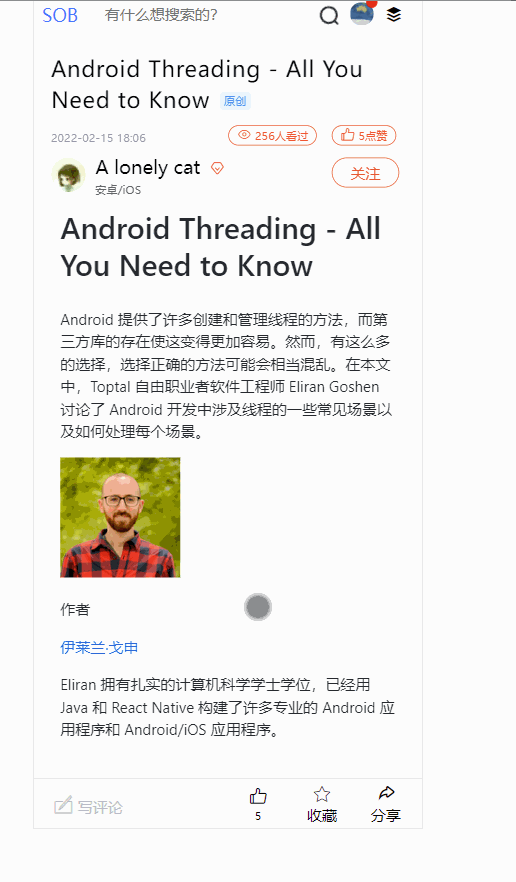
效果很简单哈,就是点击之后图表变色。
我们开始实现。
首先,进入页面的时候,就要发起一个请求,判断该文章是否已经点赞。如果没点赞,就什么也不做,如果点赞了,那么我们需要在一进入文章的时候,就要把按钮标红,如下:
 我们需要一个标记flag,用来记录这个文章是否已经被点赞。直接在data区声明即可
我们需要一个标记flag,用来记录这个文章是否已经被点赞。直接在data区声明即可 isThumbUp:false,,接下来编写一个方法,用于检查该文章是否被点赞:
/**
* 获取点赞数据并检查是否点赞
* @returns {Promise<void>}
*/
async checkThumbUp(){
let {code,data} = await api.checkArticleThumbUp(this.id)
if (code===10000){
//已经点赞
this.isThumbUp = true
}
//赋值点赞数
this.articleInfo.thumbUp = data
},
这个方法需要放置在mounted中,每次进入就调用一次。就可以实现进入即标红的效果。
关于标红,本质就是给图标上色。我们现在用的图标是iconfont,浏览器把他看做文字,对于这种图标,使用起来方便,并且占用带宽,资源很小。
具体实现是这样:判断isThumbUp标记,如果为真,则启用样式把文字标红。
<i class="iconfont tubiao "
:class="isThumbUp?'icon-dianzan_kuai':'icon-dianzan'"
:style="isThumbUp?'color: red;':''"
></i>
点赞,其实就是点击事件。点击之后发起请求,然后把按钮标红:
/**
* 给当前文章点赞
*/
async thumbUp(){
if (this.isThumbUp){
//如果已经点赞,不做操作
return ;
}
await api.articleThumbUp(this.id)
//点赞后更新点赞数
this.checkThumbUp()
},
这里thumbUp方法,直接调用checkThumbUp方法。一方面是更新按钮状态,另一方面是为了更新点赞数。因为你看文章的时候,可能别人给这个文章点赞了,所以需要得到最新的点赞数。
到这里,点赞的逻辑就完成。比较简单。
3.收藏功能‘
效果
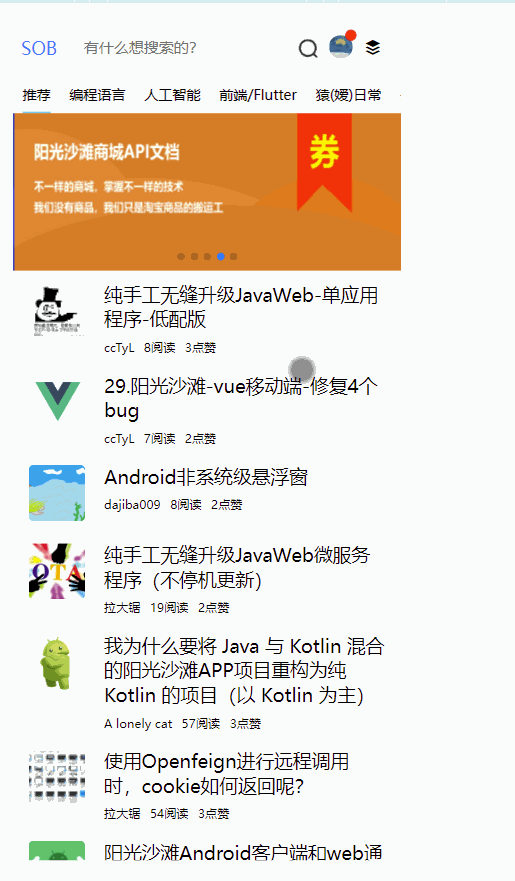
进入时
用户进入一个文章,首先发起请求判断该文章是否被收藏。同样的,我们用一个变量来标识这个文章是否被收藏isCollect:false,并编写一个方法,检测这个文章是否被收藏。如果已经收藏,data就是收藏id,更新图标状态,并用另一个变量存储这个收藏id(这是为了后续的取消收藏)。如果没收藏,返回的data就是 "0" ,注意是个字符串。
/**
* 检测文章是否已经点赞
* @returns {Promise<void>}
*/
async checkCollected(){
//拼接获取该文章的主站url。
//主站url= https://www.sunofbeach.net/a/ + 文章id
let articleUrl = `https://www.sunofbeach.net/a/${this.id}`
let {data} = await api.checkArticleCollected(articleUrl)
if (data !== "0"){
//已收藏
this.favoriteId = data
this.isCollect = true
}
},
点击时
用户点击收藏按钮,首先要弹出一个框,这个框要展示收藏夹列表。
我们首先看这个框怎么展示,这个框我们直接用的nutui的nut-popup组件,官网地址:https://nutui.jd.com/2x/#/popup 。
组件很简单,通过一个v-model的值来控制是否弹出,显然也是一个变量,我们命名为showCollectList,存储在data中。剩下的就是一些位置属性,高度等配置。不细说。
看弹出层内部,里面是一个盒子,盒子里面用v-for遍历,从而产生一堆的列表。
<!--弹出层-收藏夹列表-->
<nut-popup position="bottom"
closeable
close-icon="cross"
v-model="showCollectList"
:style="{ height: '50%' }"
close-icon-position="top-right">
<div class="nut-vert-list-panel">
<div class="collect-item" v-for="item in collectList" :key="item._id" >
......
</div>
</div>
</nut-popup>
关于一个收藏item的设计,我画图如下:
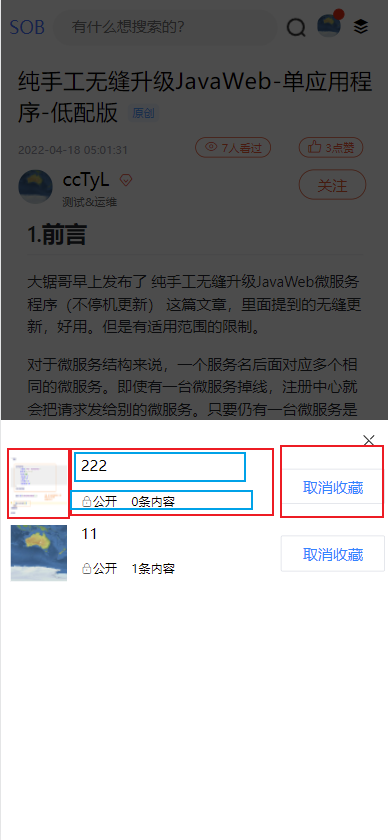
整体是左右结构,flex布局,左右两边固定宽度。中间部分占用剩余宽度。对于中间部分,普通布局,上下结构,固定上面的高度,剩余宽度由下方的小字体分。比较简单的一个结构。
<div class="item-left">
<img :src="item.cover" alt="">
</div>
<div class="item-center">
<div class="above">
{{item.name}}
</div>
<div class="under">
<span class="collect-perm iconfont icon-jiesuo">{{item.permission==="0"?'公开':'隐藏'}}</span>
<span class="collect-length">{{item.favoriteCount}}条内容</span>
</div>
</div>
<div class="item-right">
<span class="collect-btn collected" v-if="isCollect" @click="cancelCollect">取消收藏</span>
<span class="collect-btn" @click="collectArticle(item._id)">收藏</span>
</div>
样式写好之后就是数据。我们点击收藏按钮,就需要弹窗。弹窗的同时,必须发起请求,获得收藏夹数据,才能通过v-for遍历展示出来。所以我们编写方法如下,并将 openCollectList 设置到页面的点击事件当中。
/**
* 展示收藏夹列表
*/
openCollectList(){
this.showCollectList=true
this.getCollectList(this.currentPage,false)
},
/**
* 获取收藏夹列表
*/
async getCollectList(page,isMerge){
let result = await api.getCollectList(page)
let list = result.data.content
if (isMerge) {
//合并之前和现在的数据
//合并之前,涉及到一个去重问题
let obj = {}
for (let i = 0; i < this.collectList.length; i++) {
obj[this.collectList[i]._id] = this.collectList[i]
}
for (let i = 0; i < list.length; i++) {
//如果拿着你的id去 obj 里找,找不到,说明原本的 this.recommendArticleList没有这个对象
if (!obj[list[i]._id]) {
this.collectList.push(list[i])
} else {
// console.log(result.data.list[i].name + '不会被添加')
}
}
} else {
//更新数据
this.collectList = list
}
},
getCollectList是真正发起请求的。这里我故意留了一个合并的功能,因为收藏夹列表是分页查询的。第一页是10条记录。目前好像还没这么大的需求,所以暂时留着,方便后续分页时调用。
请求也很简单,直接调用接口,把content数据解析出来,存储到data中,页面自然开始渲染。
接下来,用户点击某个收藏夹后面的收藏按钮,这时候需要发起请求收藏该文章,于此同时,需要更新收藏按钮的图标。
/**
* 将当前文章添加到收藏夹
* @param collectId
*/
async collectArticle(collectionId){
/*
拼接数据
{
"collectionId":"8982373991115664256",
"title":"阳光沙滩API文档",
"url":"https://www.sunofbeach.net/a/1403262826952323074",
"type":"0",
"cover":""
}
*/
let data = {
collectionId:collectionId,
title:this.articleInfo.title,
url: this.getArticleOnPcUrl(),
type:"0"
}
let result = await api.collectArticle(data)
if (result.code ===10000){
this.$notify.success('收藏成功!');
//成功之后要收起收藏夹列表
this.showCollectList=false
//更新图标
this.isCollect=true
//重新获取收藏的id
this.checkCollected()
}else {
this.$notify.danger('收藏失败!');
}
},
收藏成功之后,接口不会返回收藏id,这时候需要手动调用一次检查收藏夹的方法checkCollected(),获得收藏id。
最后,操作完毕,我们需要关闭弹出层。这时候按钮应该变色了。
这个收藏状态非常好改,因为我们把标记存储在data中,修改data的值,页面会重新根据这个值来渲染。所以按钮部分我们加了个判断,如果已收藏就改变颜色:
<span class="collect btn" @click="openCollectList">
<i class="iconfont tubiao "
:class="isCollect?'icon-shoucang3':'icon-shoucang2'"
:style="isCollect?'color: #0084ff;':''"
></i>
<span class="desc">收藏</span>
</span>
另外,收藏之后再重新打开收藏夹列表,按钮的文字和颜色就应该发生变化,这个也是根据收藏标记来展示的。
小坑
这里有个小坑,大家看gif时会发现,我只收藏到一个收藏夹,但是两个收藏夹的按钮都变色了,这是为什么呢?因为后端不会告诉你,这个文章被收藏到哪个收藏夹了。估计是bug。
取消收藏
重新打开收藏夹列表,允许取消收藏。随便点一个收藏夹后面的按钮就可以。因为sob设计时,似乎认为一个文章只会存在于一个收藏夹内部,所以传参时不需要传递收藏夹id,只传递收藏记录的id,这个估计后面会修复。
我们直接给取消收藏按钮加上点击事件,点击后触发方法:
/**
* 将当前文章取消收藏
* @returns {Promise<void>}
*/
async cancelCollect(){
let result = await api.cancelCollect(this.favoriteId)
if (result.code===10000){
this.$notify.success(result.message)
//成功之后要收起收藏夹列表
this.showCollectList=false
//更新图标
this.isCollect = false
}else {
this.$notify.danger(result.message)
}
},
即可完成取消收藏。
禁止多次收藏
在sob主站,允许一个文章多次收藏,但是会如果一个文章被同一个收藏夹收藏多次,或者被不同的文件夹收藏多次,检查是否收藏的接口就会报错,这时候我们的客户端是没法展示的。所以我们这里不允许多次收藏,一旦收藏了就只能取消,不能再次收藏
4.文章分享
逻辑:把文章链接复制到剪切板即可。
其他太复杂的分享方式暂时不做。
分享的链接采用主站的链接,因为现在移动端还没有域名,没法分享移动端的链接。
给分享按钮添加点击事件,方法如下:
/**
* 分享文章。将主站的文章链接拷贝到内存中
*/
shareArticle(){
//生成链接
let url = this.getArticleOnPcUrl()
//复制到剪切板
easyCopy(url)
//提示
this.$notify.success("链接已复制到剪切板,快去分享把!")
},
/**
* 获取文章的主站链接
*/
getArticleOnPcUrl(){
return `https://www.sunofbeach.net/a/${this.id}`
},
关于复制,我单独分开一个工具类。说起来浏览器读写剪切板的方式挺奇葩的,先创建一个input,粘贴内容,执行copy命令,这样才到的剪切板。工具类单独放到了util目录,大家可以去github上具体查看
easyCopy.js
export default function easyCopy(text) {
const input = document.createElement('INPUT');
input.style.opacity = 0;
input.style.position = 'absolute';
input.style.left = '-100000px';
document.body.appendChild(input);
input.value = text;
input.select();
input.setSelectionRange(0, text.length);
document.execCommand('copy');
document.body.removeChild(input);
return true;
}
5.源码
参考https://github.com/cctyl/sunofbeach_mobile

























